시놀로지 NAS DS718+ 로 나만의 온라인 서재를 만들 수 있어요.
DS718+를 구매하고 조금씩 시스템들은 만들어 나가고 있는데요. 그동안 소개해 드린 건 아래에 링크를 걸어 둔 3가지였습니다.
시놀로지 NAS 추천 패키지 첫번째는 Video Station 입니다.
이번에는 제가 사용중인 DS718+의 추천 패키지를 설명 드릴까 합니다. 시놀로지 NAS의 OS인 DSM의 UI에 대해 살펴볼게요. 위 포스트에서 시놀로지의 패키지에 대해 설명했었는데요. 간단히 말해서 패
damduck01.com
시놀로지의 비디오 스테이션을 제대로 쓰려면 DS video 앱을 같이 쓰셔야죠.
지난번에 시놀로지 NAS인 DS718+ 를 사용하면서 추천한 패키지에 대한 글을 시놀로지 NAS 추천 패키지 첫번째는 Video Station 입니다. 발행했었죠. 그런데 요즘 시대에 비디오 스테이션만으로는 부족
damduck01.com
시놀로지 NAS DS718+ 로 Subversion(SVN) 설정하기
IT 특히 개발쪽에 관심이 있거나 관련 되서 일하시는 분들은 다들 아시겠지만 모르시는 분들을 위해 간단히 설명하자면 Subversion: SVN(이하 SVN)은 형상(구성)관리 쉽게 말해 파일의 버전관리를 위
damduck01.com
그리고 이번에는 시놀로지 NAS DS718+ 로 구축한 나만의 온라인 서재를 소개만 해드릴 건데요. 설치 방법에 대한 자료가 현재 제가 사용하는 DSM 버전에 맞는 설명이 없어서 문제들을 해결하는데 꽤 오래 걸렸어요. 나만의 온라인 서재를 만드는데 필요한 프로그램은 총 3가지인데요.

먼저 캘리버(calibre)라는 무료 오픈 소스 전자책 응용 소프트웨어가 필요합니다. 다양한 플랫폼용이 제공되고 무설치(포터블) 버전도 있습니다. 이 프로그램을 통해서 pdf나 epub, zip 파일로 된 자료들을 등록하고 관리할 수 있어요.
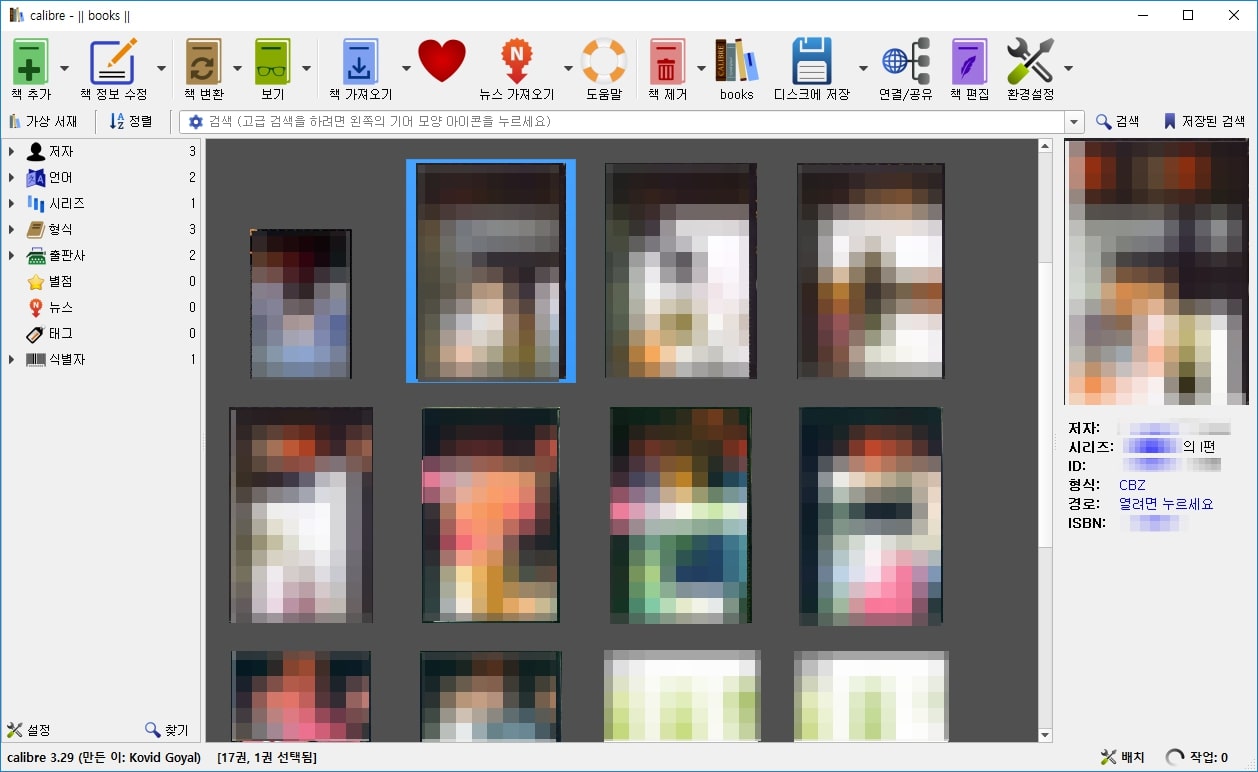
도서 표현을 위와 같이 여러 방법으로 제공되는데 UI가 좀 오래된 듯한 느낌이 들긴 합니다. 하지만 필요한 기능들이 있긴 다 있습니다. 캘리버(calibre)를 이용해서 가지고 계신 파일들을 등록하고 메타정보를 편집해서 어느 정도 데이터를 만드셨다면 이제 웹으로 접근할 수 있도록 하기 위해 DS718+에 프로그램을 설치(or 구축) 할 건데요.

바로 BicBucStriim예요. BicBucStriim은 캘리버(calibre)에 웹 기반으로 접근할 수 있는 기능을 제공하는데 이렇게 구축함으로써 킨들이나 다른 리더 앱들을 통해서 외부에서도 내 전자책에 접근이 가능하도록 해주는 거죠.
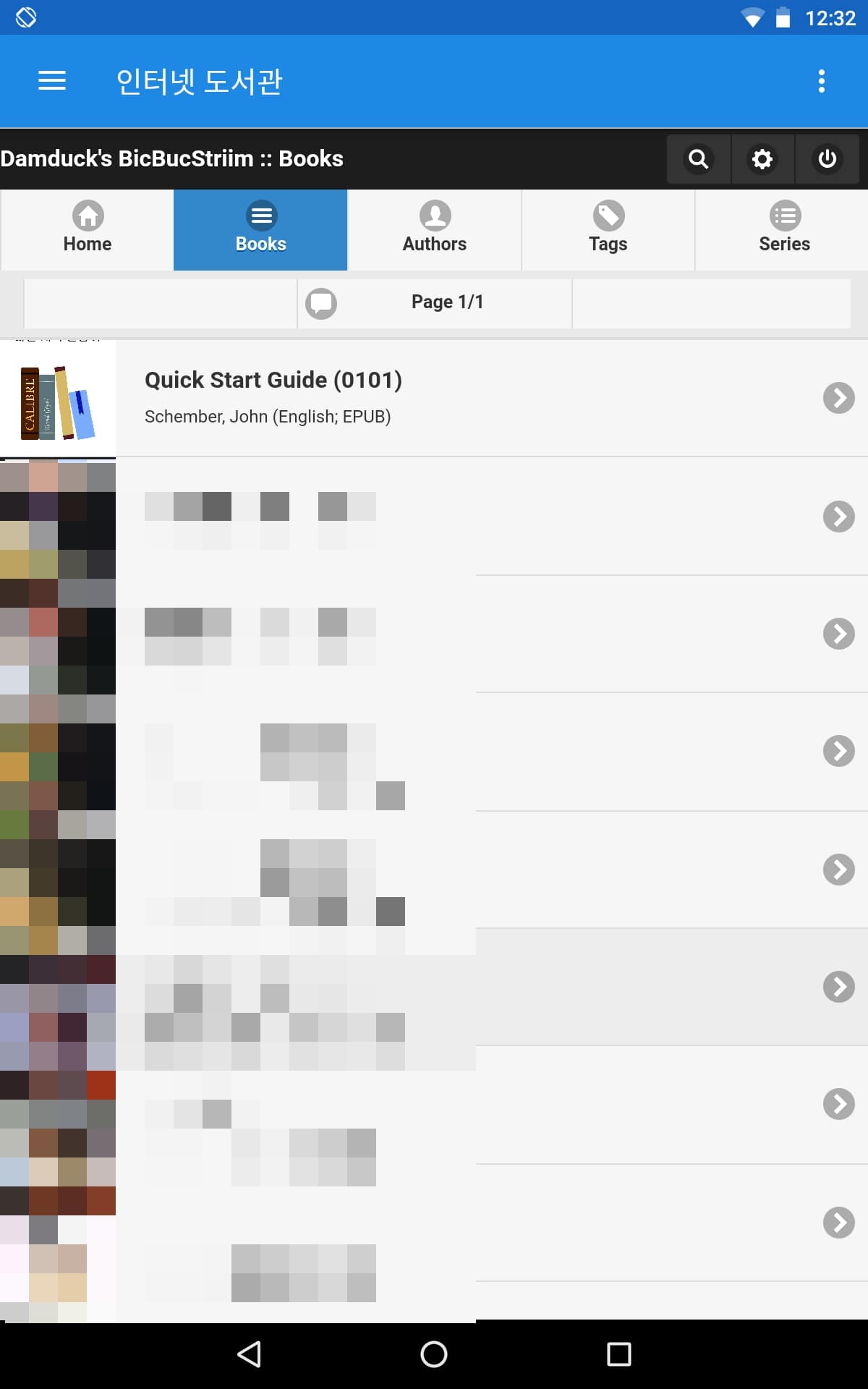
저 같은 경우 안드로이드 앱인 Moon+ Reader 앱의 인터넷 도서관 기능으로 DS718+에 설치한 BicBucStriim에 접속해서 파일들을 확인하고 읽고자 하는 파일을 다운로드해서 볼 수 있도록 구성을 해 놨습니다. 이게 방법을 찾고 나면 참 쉬운데 이 방법 찾는 게 어려워요. 국내 자료는 버전이 예전 거라 안 맞는 부분들을 찾아야 되는데 영어도 못하는 제가 외국 사이트에서 찾고 적용하고 테스트하느라 시간이 오래 걸렸습니다. 외국분들은 국내분들하고 다르게 사진을 이용해서 나열해 주시는 분들이 많이 없더라고요.
다음 포스트 때 이렇게 구축하는 방법에 대해서 한번 적어보도록 하겠습니다. 그럼 오늘 하루 마무리 잘하시고 다음 포스트에서 만나요. ^^